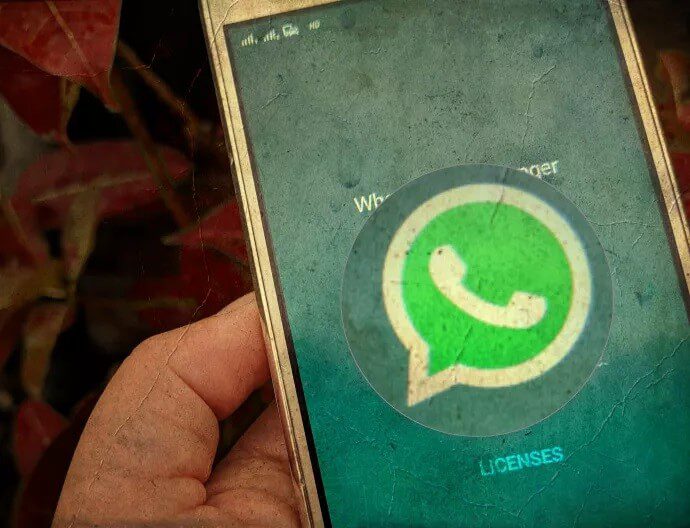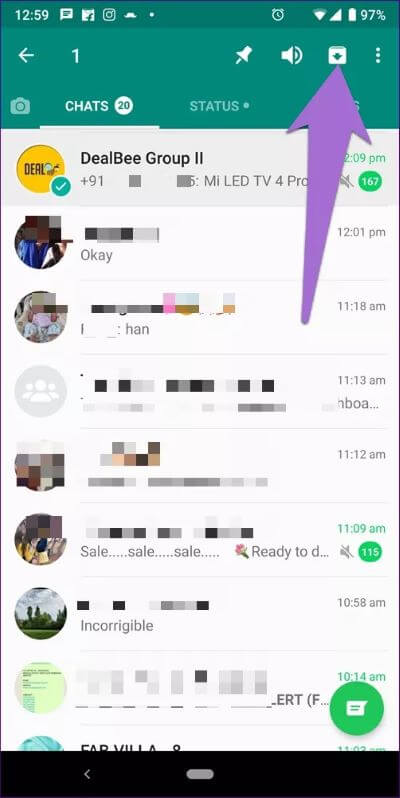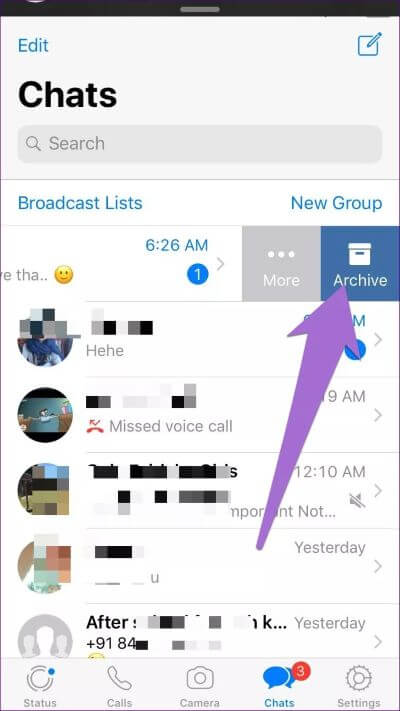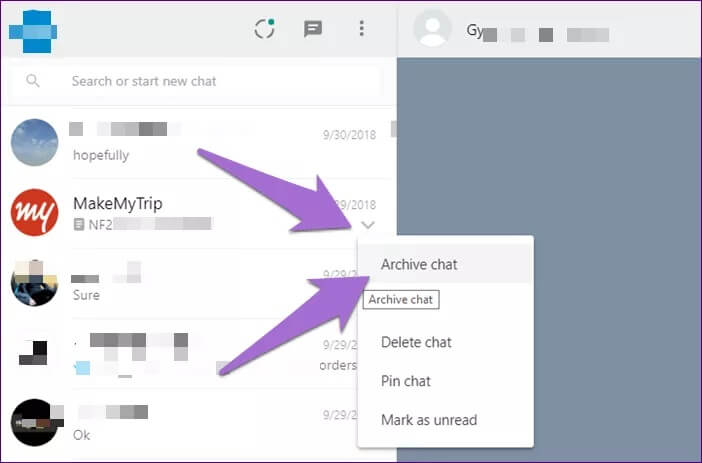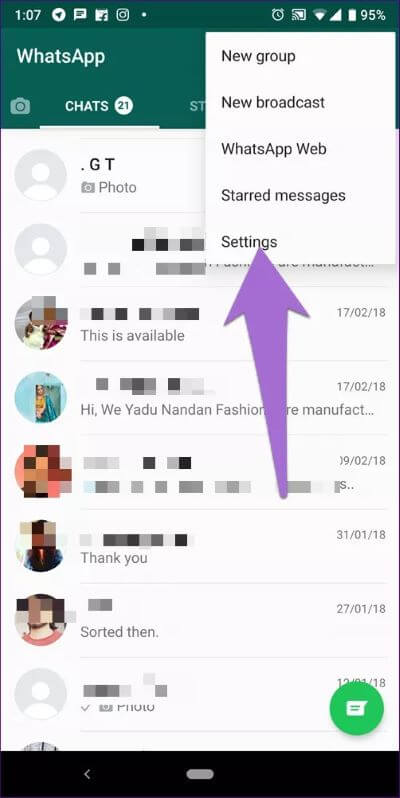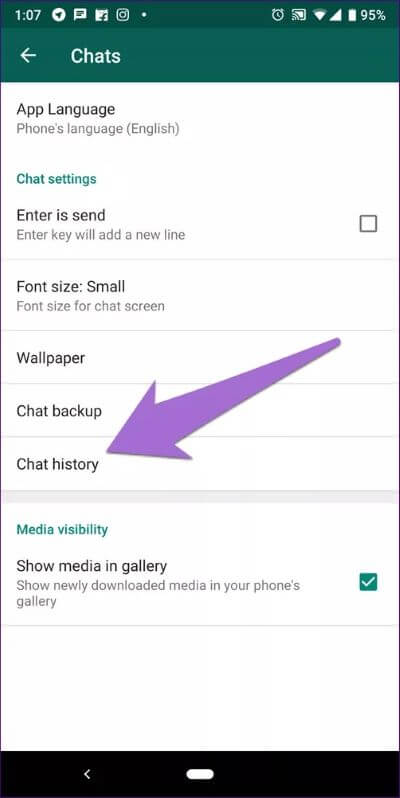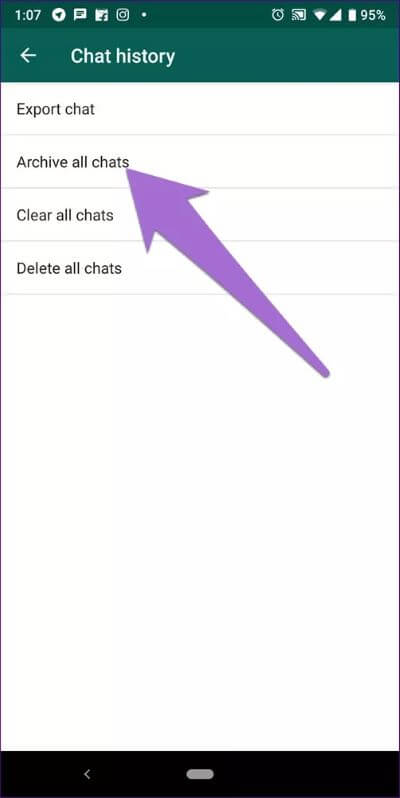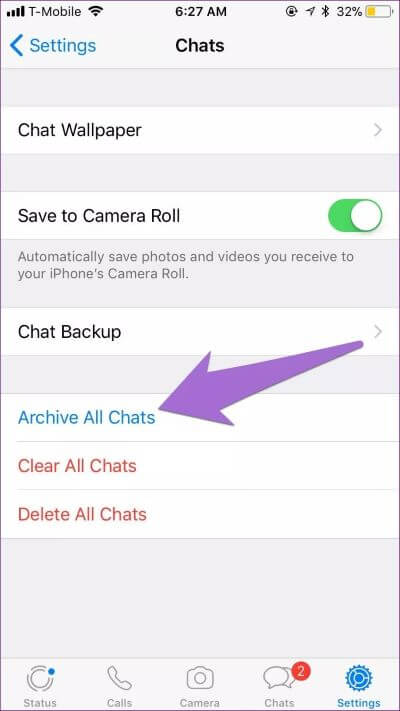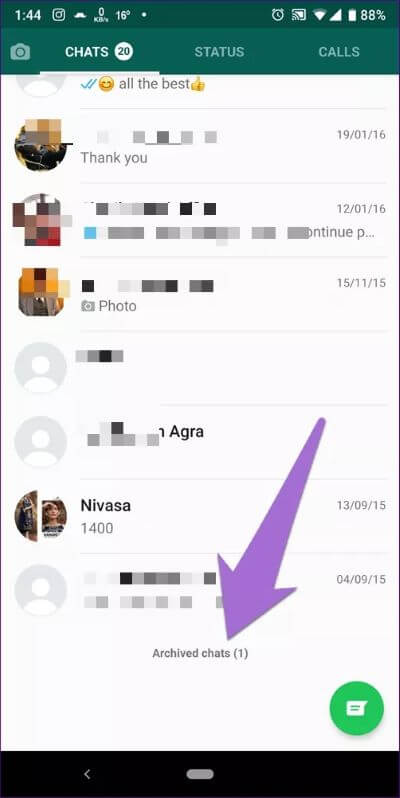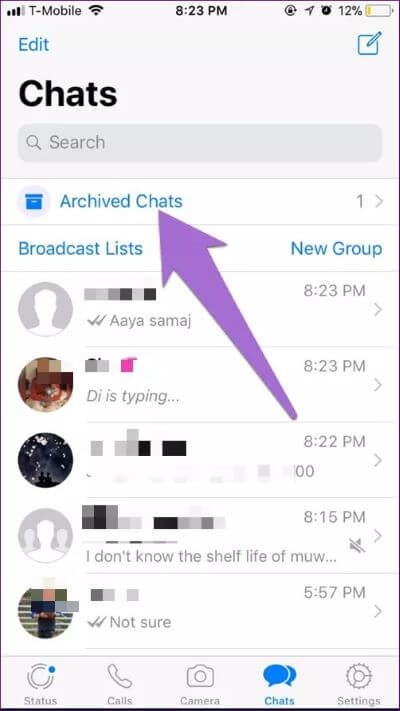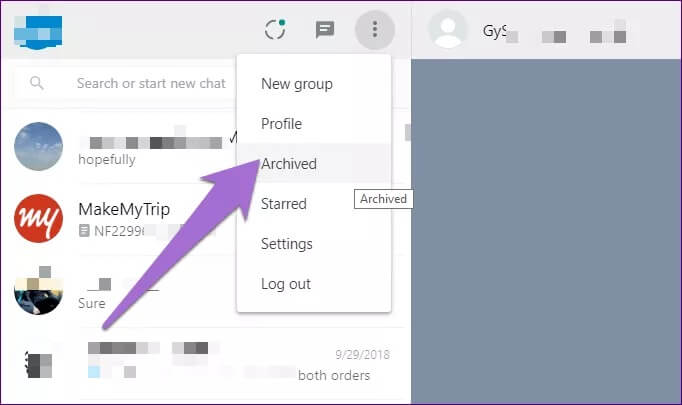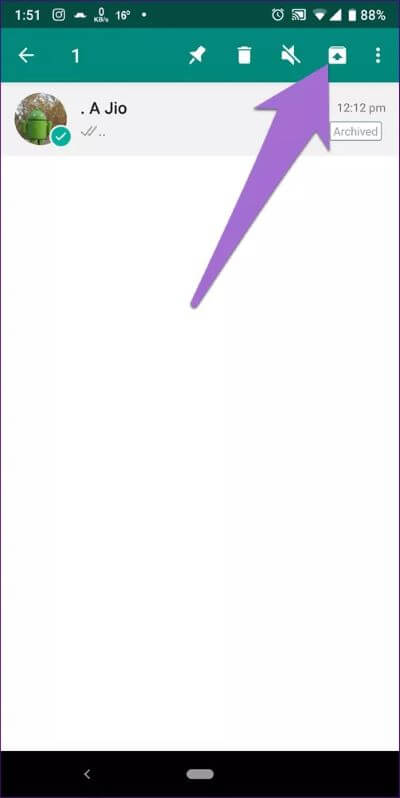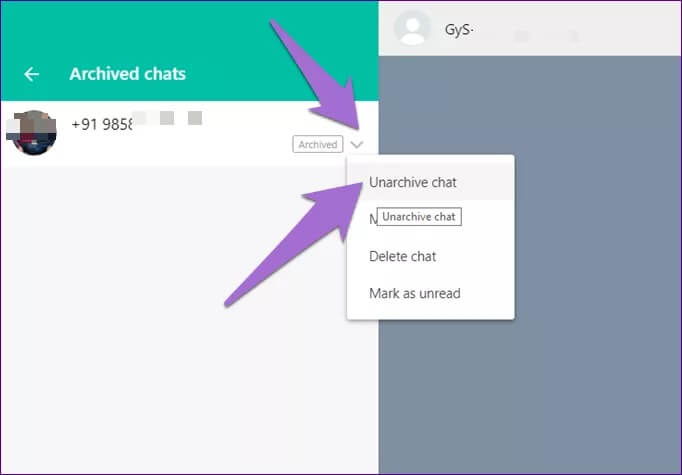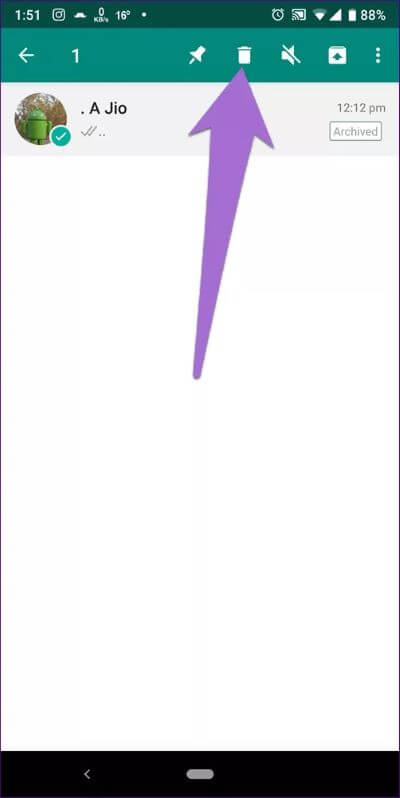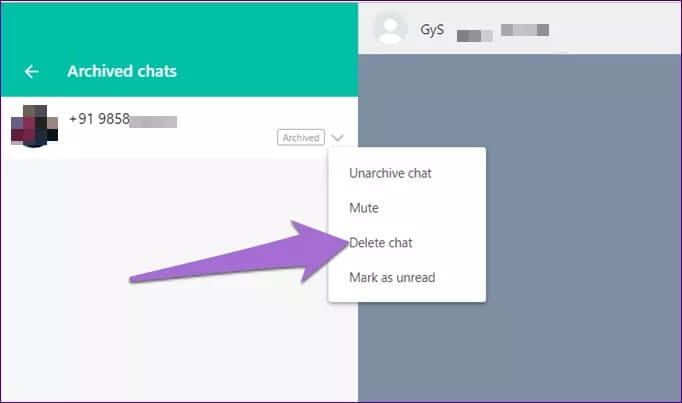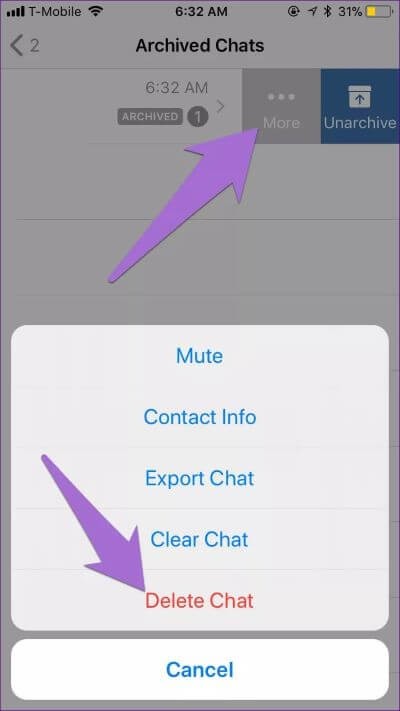11 Dinge, die Sie über die WhatsApp-Chat-Archivfunktion wissen sollten
Fast jeder, der Zugang zum mobilen Internet hat, nutzt WhatsApp. Seit dem Tag seiner Einführung hat WhatsApp viele erstaunliche Funktionen eingeführt, die Millionen von Nachrichten beim Lesen dieses Beitrags unterstützen. Wie viele Leute halten an diesen Gesprächen fest? Sie können es sofort verlieren, wenn Ihr Telefon nicht richtig funktioniert oder, schlimmer noch, es verliert. WhatsApp bietet Ihnen jedoch den Vorteil, Ihre Nachrichten zu schätzen – Archiv.
Sie haben es vielleicht in den Einstellungen gesehen, aber nicht wirklich verwendet. Nun, es ist eine leistungsstarke Funktion mit vielen Vorteilen.
Hier werden wir uns mit der WhatsApp-Archivfunktion befassen und häufig gestellte Fragen dazu behandeln.
1. Was passiert, wenn Sie einen Chat archivieren
Wenn Sie die Archivierungsfunktion von Gmail oder Instagram verwendet haben, müssen Sie damit vertraut sein. In WhatsApp bewirkt das Archivieren eines Chats dasselbe – der Chat verschwindet aus dem Hauptfenster, in dem die Konversationen erscheinen. Sie können Ihren Chat jederzeit dearchivieren und darauf zugreifen.
Hinweis: Wenn Sie einen Thread archivieren, wird der Chat ausgeblendet, aber nicht gelöscht.
2. Was können Sie archivieren
Sie können Einzel- und Gruppengespräche archivieren. Sie müssen jedoch die gesamten Threads archivieren. Sie können in einer Konversation keine einzelne Nachricht oder Mediendatei archivieren.
3. Können Sie Nachrichten aus archivierten Unterhaltungen empfangen?
Ja. Sobald Sie eine Konversation archiviert haben, wird sie nur aus der Hauptansicht ausgeblendet und sonst nichts. Wenn Sie also im archivierten Chat neue Nachrichten erhalten, werden Sie benachrichtigt und der gleiche Thread erscheint erneut im Hauptmenü. Das heißt, es wird automatisch aus dem Archiv genommen.
4. Wenn Sie einen Chat archivieren, informiert die andere Person
Wenn Sie eine Konversation archivieren, benachrichtigt WhatsApp die andere Person nicht. Auch wenn Sie einen Chat löschen, erfährt die andere Person nichts davon.
5. Hat der Archivmodus Auswirkungen auf das Internet
Die Chat-Archivierung hat keinen Einfluss auf Ihren Online-Status. Wenn Sie online sind, werden Sie auch in archivierten Chats online angezeigt.
6. Woher wissen Sie, ob jemand Ihren Chat gespeichert hat?
Es ist nicht möglich, mein lieber Freund. Es gibt keine Möglichkeit zu wissen, ob jemand Ihren Chat in seinen Archiven abgelegt hat.
7. So archivieren Sie einen Chat
Um einen Chat auf Android zu archivieren, tippen und halten Sie den Chat. Tippen Sie dann in den oben angezeigten Optionen auf das Archiv-Symbol.
Um einen Chat auf dem iPhone zu archivieren, wischen Sie im Chat von rechts nach links. Tippen Sie dann auf Archiv.
Bewegen Sie den Mauszeiger in WhatsApp Web über den Chat. Klicken Sie dann auf den Abwärtspfeil und tippen Sie auf Chat-Archiv.
8. Alle Chats archivieren
Wenn Sie Ihren gesamten Posteingang bereinigen möchten, ohne Chats zu löschen, können Sie alle Chats auf einmal archivieren. Die Funktion ist nur auf Android und iPhone verfügbar.
Android
Schritt 1: Öffnen Sie WhatsApp und tippen Sie auf das Drei-Punkte-Symbol in der oberen rechten Ecke. Einstellungen auswählen.
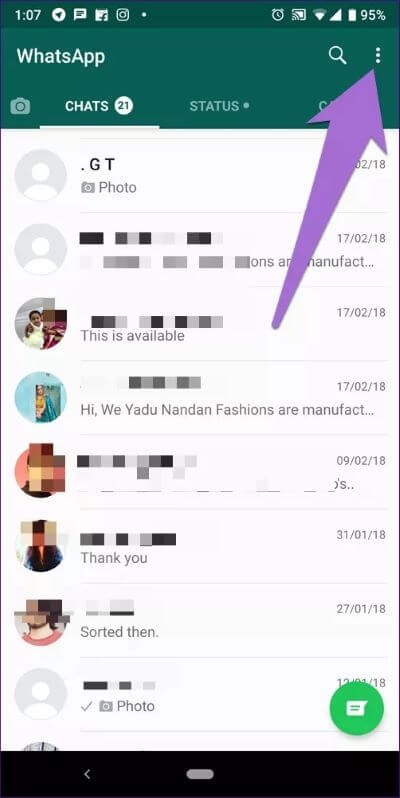
Schritt 2: Tippen Sie auf Chats gefolgt von Chatverlauf.
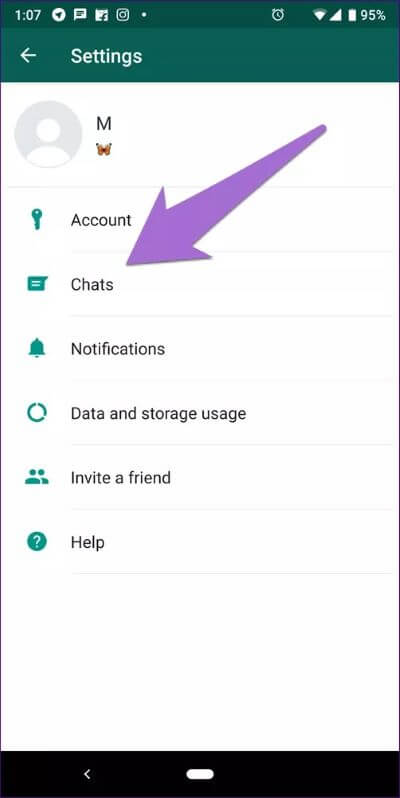
Schritt 3: Tippen Sie auf Alle Chats archivieren.
iPhone
Schritt 1: Öffnen Sie WhatsApp und gehen Sie zur Registerkarte Einstellungen.
Schritt 2: Tippen Sie auf Chats, gefolgt von Alle Chats archivieren.
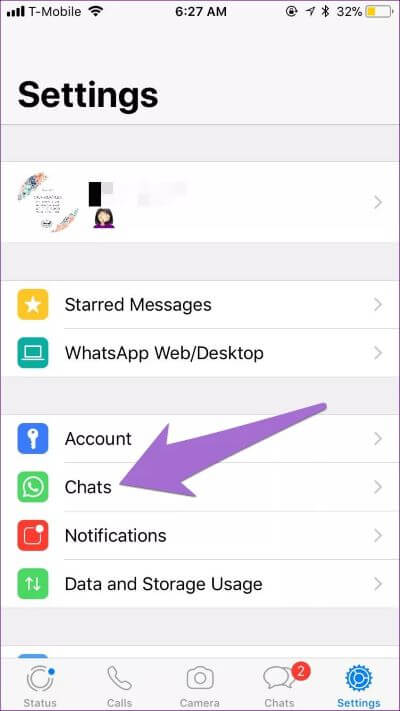
9. Finden Sie archivierte Chats
Sie können Ihre archivierten Chats nicht finden? Mach dir keine Sorgen. Es ist möglich, dass Sie nur an den falschen Stellen suchen.
Um archivierte Chats auf Android anzuzeigen, öffnen Sie WhatsApp und scrollen Sie zum unteren Rand des Chats-Bildschirms. Hier finden Sie eine Option, mit der Sie auf alle Ihre archivierten Chats zugreifen können.
Gehen Sie auf einem iPhone zum Tab Chats und Ihre archivierten Chats werden oben angezeigt. Klicken Sie darauf, um die archivierten Chats anzuzeigen.
Tippen Sie in WhatsApp Web auf das Drei-Punkte-Symbol und wählen Sie Archiviert aus der Liste.
10. So dearchivieren Sie einen WhatsApp-Chat
Um das Archiv auf Android zu deaktivieren, gehen Sie unten zum Abschnitt Archiviert. Tippen Sie dann auf den Chat, den Sie dearchivieren möchten, und halten Sie ihn gedrückt. Klicken Sie nach der Auswahl auf die Option Dearchivieren. Dadurch wird der Chat an Ihren Posteingang zurückgegeben.
Wenn Sie sich auf dem iPhone im Bildschirm „Archivierte Konversationen“ befinden, wischen Sie über den Chat, den Sie dearchivieren möchten, von rechts nach links. Klicken Sie dann auf Dearchivieren.
Gehen Sie in WhatsApp Web ebenfalls zum Abschnitt Archiviert. Bewegen Sie dann den Mauszeiger über den Chat, den Sie dearchivieren möchten. Klicken Sie auf den Abwärtspfeil und wählen Sie Dearchivieren.
11. Löschen Sie archivierte Chats
Unter Android gibt es keine besonderen Schritte, um eine archivierte Unterhaltung zu löschen. Alles, was Sie tun müssen, ist zum archivierten Abschnitt zu gehen und die Konversation zu halten, die Sie löschen möchten. Tippen Sie dann auf das Löschen-Symbol. Ein Popup wird angezeigt. Wählen Sie zur Bestätigung OK.
Gehen Sie in WhatsApp Web zum Abschnitt Archiviert. Tippen Sie auf den Abwärtspfeil neben dem Chat und tippen Sie auf Chat löschen. Bestätigen Sie das Popup.
Um archivierte Konversationen auf dem iPhone zu löschen, wischen Sie im archivierten Chat von rechts nach links und tippen Sie auf Mehr. Wählen Sie im Menü die Option Löschen aus.
Archivieren oder löschen
Die Archivierungsfunktion wird nur verwendet, um Nachrichten aus Ihrer Hauptliste auszublenden. Sie können den Chat dearchivieren und wiederherstellen.
Beim Löschen, das eine dauerhafte Verschiebung ist, sind die Dinge jedoch nicht dasselbe. Nachdem Sie einen Thread gelöscht haben, gibt es keine direkte Möglichkeit, ihn wiederherzustellen, aber es gibt einige Problemumgehungen. Seien Sie also vorsichtig und wählen Sie mit Bedacht.